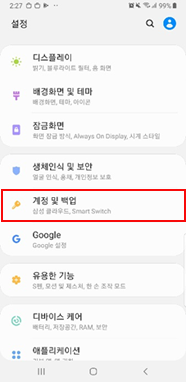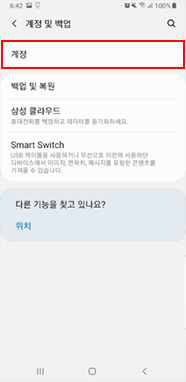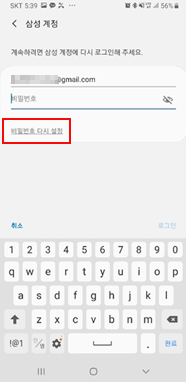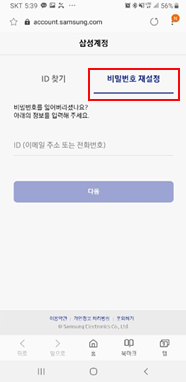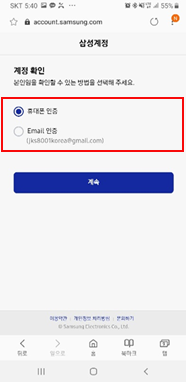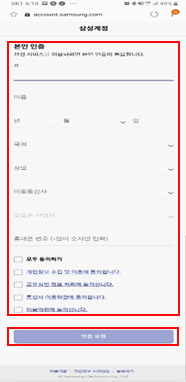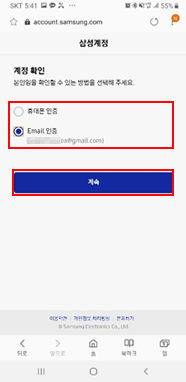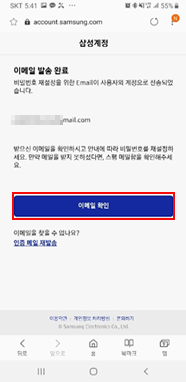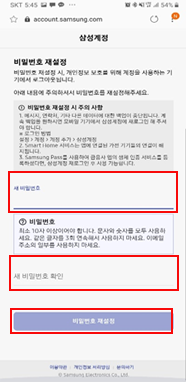삼성계정 세션 만료 나옵니다.
- 날짜 2020-01-22
- 조회수 23,392
삼성 계정 로그인 확인
![갤럭시 앱스에 계정 등록 후 갤럭시 앱스 애플리케이션이 업데이트되거나, 일정기간 로그인 하지 않은 경우 '세션이 만료되었습니다' 메시지가 뜹니다. 이때 갤럭시 앱스 계정의 비밀번호를 입력하여 로그인하면 정상적으로 사용이 가능합니다. 동일 문제 발생시 스마트폰내의 데이터 백업 후 삼성 계정을 삭제하고 재 로그인 해주시면 됩니다. [삼성 계정 삭제 방법] - 설정 → 클라우드 및 계정 → 계정 → 삼성 계정 → 더보기(오른쪽 상단더보기 아이콘 ) → 계정 삭제 후 재 로그인](https://www.samsungsvc.co.kr/proxy?isAttach=true&faqFlag=true&fileInfo=KTllLV9rTGNCS0JsMEJDLksvfERfK3kjQC5lNC9dQyMya2VCWlwkYSEubDN8fnxuITozLX0hPXprX0plfEFFbjJaYGM6S3ljXCs5fC8yMjMrTkQ3Ozp8eylgbHpFRHg7aytYNy8pJTlfazdKK2skODMyTG44My40KyRfTDQ2bm5__B__NWVCN2tjeSs6MUxefiQjRV5jYEs6OXhBTi0__C__&fileName=%B8%B8%B7%E11.png&fromNamo=true)
갤럭시 스토어에 계정 등록 후 갤럭시 스토어 애플리케이션이 업데이트되거나, 일정기간 로그인 하지 않은 경우 '세션이 만료되었습니다' 메시지가 뜹니다.
이때 세션 만료 알림을 터치해 삼성 계정의 비밀번호를 입력하여 로그인하면 정상적으로 사용이 가능합니다.
동일 문제 발생시 스마트폰내의 데이터 백업 후 삼성 계정을 삭제하고 재 로그인 해주시면 됩니다.
[삼성 계정 삭제 방법]
• 안드로이드 12/11/ 10 OS : 설정 → 계정 및 백업 → 계정 관리 → 삼성 계정 → 계정삭제
• 안드로이드 9 OS : 설정 → 계정 및 백업 → 계정 → 삼성 계정 → 더보기 → 계정 삭제
• 안드로이드 8 / 7 OS : 설정 → 클라우드 및 계정 → 계정 → 삼성 계정 → 더보기(우측 상단) → 계정 삭제 후 재 로그인
삼성 계정 재로그인 안내
삼성계정에 오류가 생긴 경우 계정을 생성해주거나, 삭제 후 재 등록할 수 있습니다.
아래 방법으로 삼성계정을 추가 해주면 이메일 계정으로 생성되어 삼성 페이, 클라우드 등 사용이 가능 합니다.
안드로이드 11/ 10/ 9 OS
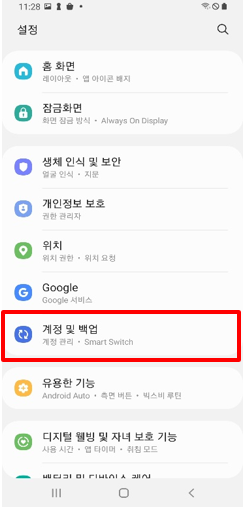
① 설정 > 계정 및 백업
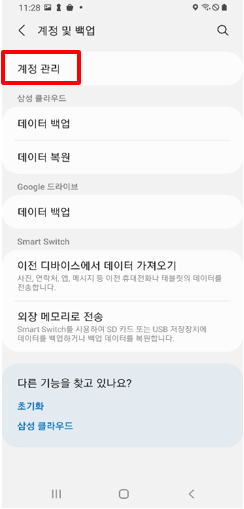
② 계정 관리
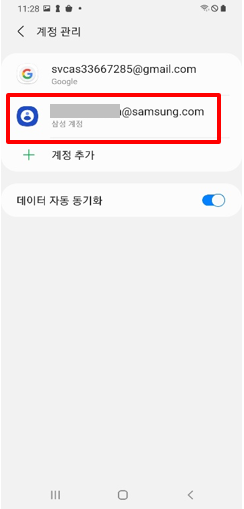
③ 삼성계정
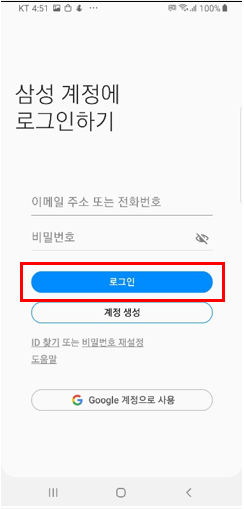
④ 삼성계정 로그인
안드로이드 8/ 7 OS
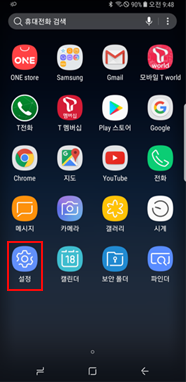
① 설정
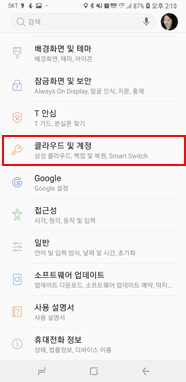
② 클라우드 및 계정
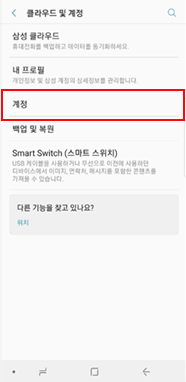
③ 계정
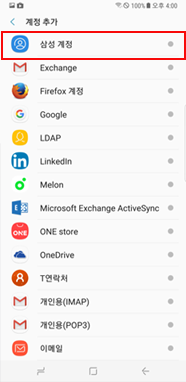
④ 삼성 계정
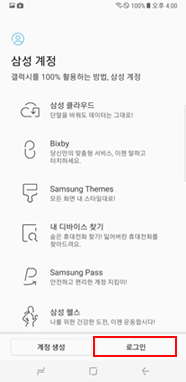
⑤ 로그인
삼성 계정 비밀번호 분실시 재설정 방법
삼성계정 비밀번호가 변경된 경우 알림이 표시 되고 변경된 비밀번호로 재 로그인 해서 삼성계정을 사용할수 있습니다. 비밀번호가 기억이 안나면 재설정을 통해 가능 합니다.
안드로이드 공통 OS
1 / 9
수정하기